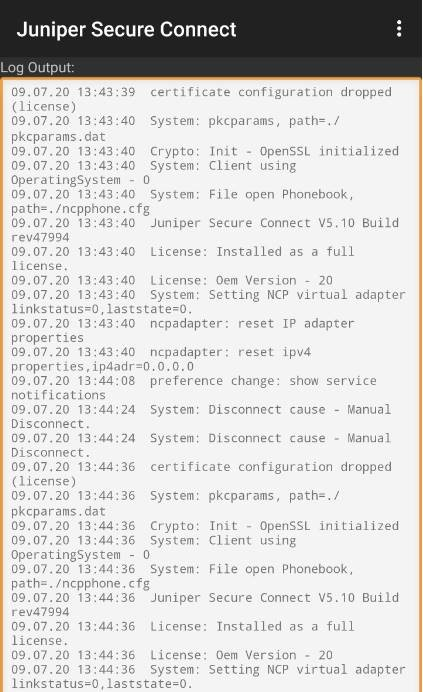监控瞻博网络安全连接
总结 本节包含有关瞻博网络安全连接应用程序的 VPN 监控和故障排除问题的信息。
要监控 VPN 连接,请使用 J-Web 界面,如 监控 VPN 连接中所述。
如果您在使用 Juniper Secure Connect 应用程序时遇到任何问题,我们建议您按照以下步骤检查日志消息并找到问题:
监控 VPN 连接
您可以使用 J-Web 界面监控现有的远程访问 VPN 连接。为此,请导航至 监控>网络> IPsec VPN 页面。 图 1 显示了监控菜单选项下的示例 IPsec VPN 页面。
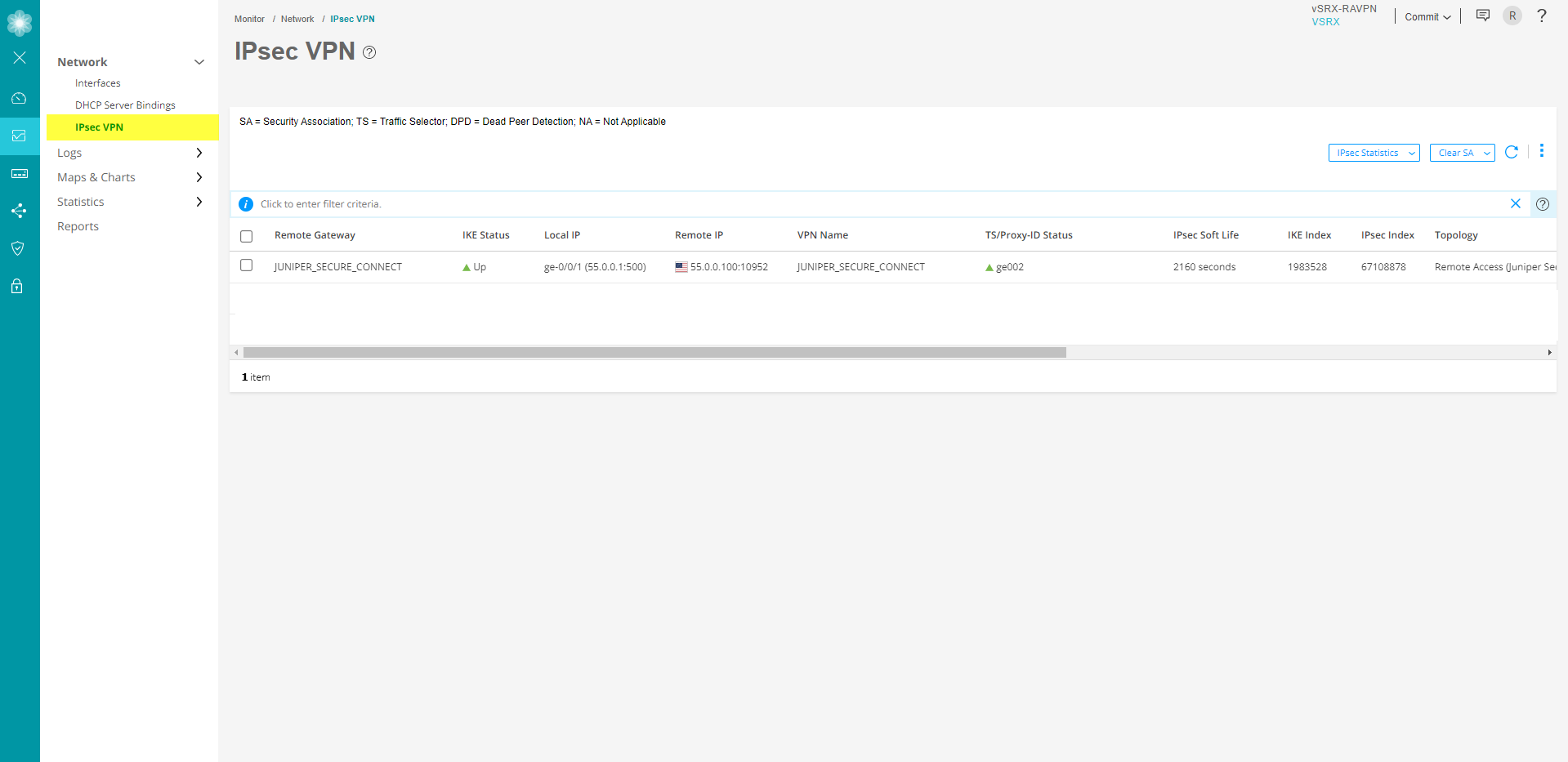
IPsec VPN 页面显示 IKE/IPsec 配置、安全关联 (SA) 和 IPsec 统计信息。
有关详细信息 ,请参阅监控 IPsec VPN 。
您还可以查看 J-Web 仪表板,以获取 IKE 对等方的状态和计数,如图 2 所示。将悬停在该小部件的各个部分上,以查看 VPN 拓扑类型的 IKE 对等方计数。请参阅 仪表板概述 。
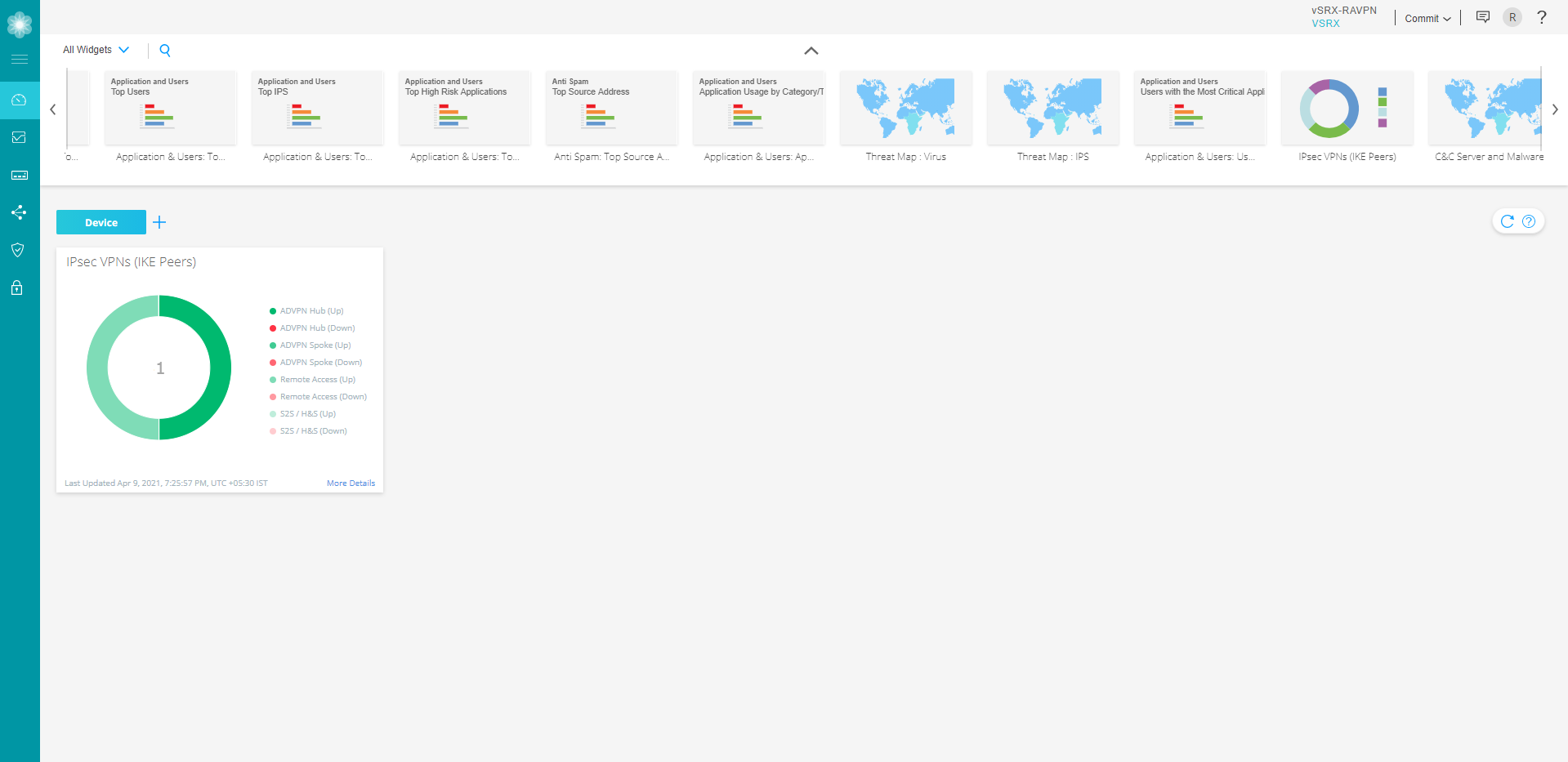 示例
示例
检查 Junos OS 日志
您必须配置 syslog,才能将 syslog 文件保存到设备上。目前,J-Web 不支持结构化日志。仅支持非结构化日志。
想要在 J-Web 界面中查看系统日志,请导航至 “设备管理>操作>文件 ”,如下所示:
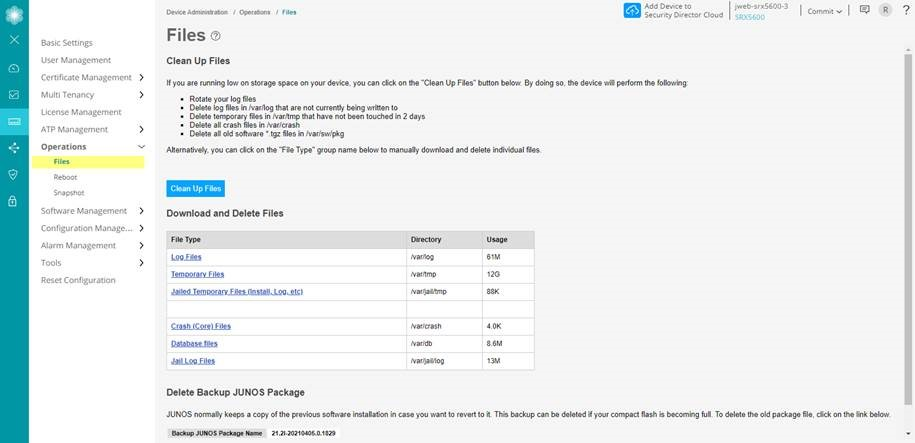
默认日志文件和追踪选项会在 /var/log 文件夹下自动创建。
您可以通过导航至“ > IPsec VPN 页面监控>事件 ”来查看流(流量或路由引擎)日志。
检查瞻博网络安全连接应用程序日志
窗户
以下是检查 Windows 设备上的瞻博网络安全连接应用程序日志的步骤:
日志在后台持续处于活动状态,即使日志窗口未打开也是如此。所有相关的瞻博网络安全连接通信事件都会在一个日志文件中显示并保存在每个操作日一周内。在线时间超过 7 天的文件将被自动删除。
通信过程完成后,日志文件会在 Log 文件夹下的安装目录中自动生成。日志文件采用 NCPyymmdd.LOG 格式命名,其中 yy=年,mm=月,dd=日期。选择 帮助>日志 可在日志簿页面上查看日志消息。
您可以使用 扩展日志设置 选项更改日志文件的存储时间。您可以使用文本编辑器打开和分析日志文件。
图 4:日志簿菜单选项 图 5:日志消息显示
图 5:日志消息显示
在菜单 栏上, 单击 Help,然后选择 扩展日志设置。
图 6:扩展日志设置菜单选项
选中所有复选框,启用所有选项,然后单击 OK。
图 7:扩展日志设置
打开日志簿并检查指示问题的任何日志消息。如果无法根据日志消息解决问题,请单击“ 帮助 ”,然后选择“支持助手”,启动 支持助手。支持助手会收集所有必要的数据。
图 8:支持助手菜单选项
单击 Add 以附加任何其他文件,然后单击 “下一步”。将打开 保存存档文件 页面。
图 9:保存存档文件 图 10:日志文件列表
图 10:日志文件列表
选择 “仅创建存档文件 ”选项按钮。然后,单击 “下一步”。
图 11:仅创建存档文件
完成存档过程后,瞻博网络安全连接会显示存档的文件位置。
图 12:成功创建日志文件存档
单击 完成。
macOS
通过瞻博网络安全连接应用程序菜单选择 日志> 日志以打开日志。
图 13:Logbook Menu 选项
检查是否有任何日志消息表明存在问题。
图 14:显示日志信息
如果无法解决问题,请将此日志消息保存到使用 ncpmonlog.txt 文件名的文件中。将文件 ncpphone.cfg 复制到保存日志文件 /Library/Application Support/Juniper/SecureConnect/ncpphone.cfg 的相同位置。
要找到 ncpphone.cfg 文件,请打开 Finder 并在菜单栏选择 Go ,同时按键盘上的“Option”键。
图 15:开放文件库
将显示保存瞻博网络安全连接文件的目录位置。
图 16:瞻博网络安全连接目录
Android
以下是检查 Android 设备上的瞻博网络安全连接应用程序日志的步骤:
在瞻博网络安全连接应用程序菜单中,单击右上角的三个垂直点,然后从菜单中选择 日志 。
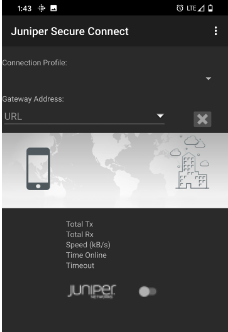
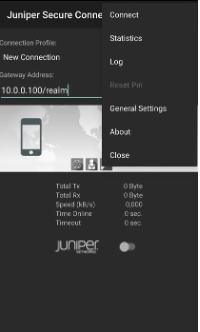
将显示日志输出窗口,显示日志消息。